لا يهم نوع البيانات التي فقدتها



(فقط عبر نظام Windows)











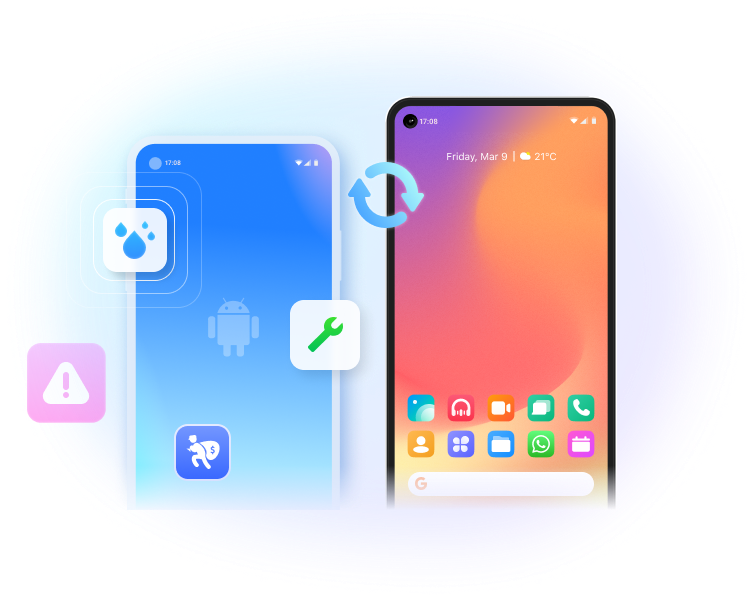
يمكن استعادة البيانات في الحالات التالية
الاستعادة من كل أجهزة iOS
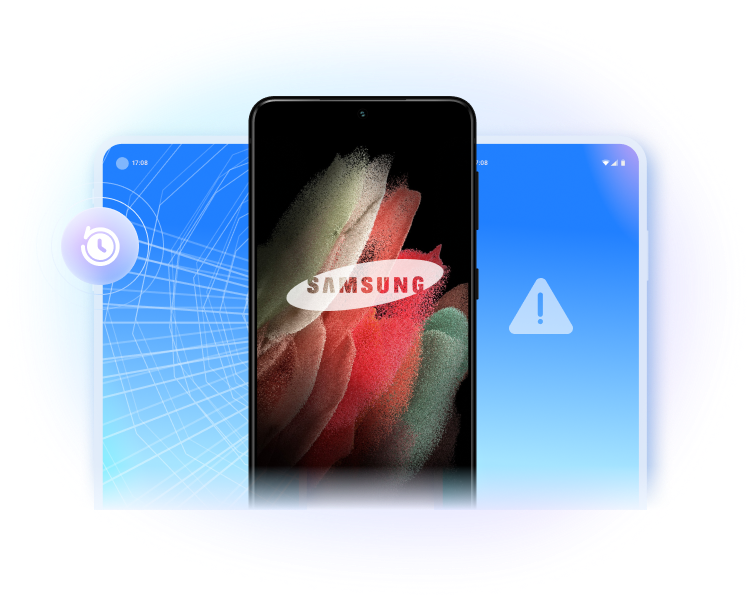
كيفية استعادة بيانات هاتف iPhone
الاستعادة من جهاز iOS
وصّل جهاز iPhone أو iPad بالحاسوب واستعد البيانات المفقودة والمحذوفة دون نسخ احتياطي.
الاستعادة من ملف النسخة الاحتياطية على برنامج iTunes
افحص النسخة الاحتياطية الخاصة ببرنامج iTunes ثم استخرج محتواها، ثم حدد البيانات التي تريد تصديرها أو استعادتها.
الاستعادة من ملف النسخة الاحتياطية الخاص بخدمة iCloud
حمل البيانات واستخرجها من النسخة الاحتياطية الخاصة بخدمة iCloud، ثم استعد المحتوى المحدد إلى الجهاز.
خطوات استرجاع البيانات على هاتف iPhone
المواصفات التقنية
المعالج
1 GHz أو معالج أسرع (Intel أو AMD)
ذاكرة التخزين المؤقت
2 GB أو أكثر
مساحة القرص الصلب
توفر سعة تخزينية قدرها 200 MB على القرص الصلب
نظام iOS
يدعم كل إصدارات نظام iOS، بما في ذلك الحديثة
نظام تشغيل الحاسوب
يتطلب Windows 7 أو الإصدارات الأحدث
يتطلب Mac OS X 10.8 والإصدارات الأحدث
الأسئلة الشائعة - قد تتساءل أيضا
-
كيفية استعادة البيانات من هاتف iPhone معطل؟
استعمل برنامجا خارجيا مثل Dr.Fone لاستعادة البيانات من هاتف iPhone معطل. اتبع الخطوات التالية لاستعادة البيانات على هاتف iPhone معطل:
الخطوة 1. افتح برنامج Dr.Fone ووصّل هاتفك المعطل بالحاسوب، ثم انقر على خيار "استرجاع البيانات".
الخطوة 2. إذا تعرف الحاسوب على هاتف iPhone، استخدم برنامج Dr.Fone لفحصه، وإن لم يتعرف عليه، استعمل البرنامج لفحص النسخة الاحتياطية على iTunes/iCloud.
الخطوة 3. عاين البيانات واحفظها على حاسوبك
اقرأ المزيد عن كيفية استعادة البيانات من هاتف iPhone معطل.
-
ما هو أفضل برنامج لاستعادة البيانات على هاتف iPhone معطل؟
هناك أمور ينبغي مراعاتها عند اختيار برنامج استعادة البيانات، بما في ذلك نوع الأجهزة والملفات المدعومة وأمان البيانات وسهولة الاستعادة، وإليك أفضل 8 برامج للقيام بالعملية:
- Dr.Fone - Data Recovery (iOS)
- iSkySoft iPhone Data Recovery
- iMobie PhoneRescue
- Leawo iOS Data Recovery
- Stellar iPhone Data Recovery
- Free iPhone Data Recovery
- Aiseesoft Fonelab
- Brorsoft iRefone
-
كيفية استعادة بيانات هاتف iPhone؟
اتبع الخطوات التالية لاستعادة الملفات المفقودة أو المحذوفة عن غير قصد:
الحل 1. استعد البيانات المفقودة مباشرة من هاتف iPhone- افتح برنامج Dr.Fone ووصل هاتف iPhone بالحاسوب.
- اختر أنواع الملفات المراد استعادتها وباشر فحص الهاتف.
- عاين الملفات المحددة واستعدها.
- انقر على "استعادة بيانات iOS" وسجّل الدخول على حسابك في iCloud.
- حمّل ملف النسخة الاحتياطية الخاص بخدمة iCloud.
- عاين محتوى النسخة الاحتياطية وحدد البيانات لاستعادتها.
- حدد النسخة الاحتياطية الخاصة ببرنامج iTunes وباشر فحصها.
- عاين الملفات وحدد البيانات المراد استعادتها.
-
هل يمكن استعادة الرسائل النصية المحذوفة منذ وقت طويل؟هذا السؤال يتكرر كثيرا، يمكن ذلك في حالات معينة، فعند حذف ملف من الجهاز، يزيل النظام مدخله من نظام الملفات، وتصنف السعة التخزينية التي حفظت الرسالة فيها على أنها فارغة ويمكن استبدال الرسالة ببيانات جديدة، وعليه إن لم تستبدل الرسالة، يمكنك استعادتها عبر برنامج لاسترجاع البيانات.
-
كيفية تشغيل برنامج استعادة البيانات على هاتف iPhone؟هناك العديد من التطبيقات التي تدعي أنها قادرة على استعادة البيانات المفقودة في أجهزة iOS، ولكن ذلك غير صحيح بعد تجربة أغلبها. أهم ما يجب فعله بعد فقدان بيانات الهاتف هو عدم تحميل تطبيقات جديدة وحتى عدم استعمال الجهاز قبل استعادتها لتجنب استبدال البيانات. وعليه نوصي بتثبيت برنامج استعادة بيانات هاتف iPhone على الحاسوب وتوصيل الجهاز بالحاسوب.
لا تقلق بعد الآن حيال كيفية استعادة بيانات هاتف iPhone
Dr.Fone - استعادة البيانات (iOS) يمكنه مساعدتك في استرجاع بياناتك بسهولة، كما يمكنك معاينة البيانات قبل استعادتها إلى الجهاز.

يستخدم ملايين الناس برنامج Dr.Fone، وهم معجبون بما يقدمه

استعادة البيانات المحددة
اختر أي عنصر تريد استعادته، الخيار بيدك.

معاينة البيانات المفقودة
يمكنك معاينة البيانات للتأكد أنها تتوافق مع ما تبحث عنه.

الاستعادة إلى الجهاز
يدعم استعادة الرسائل النصية القصيرة ورسائل iMessage وجهات الاتصال والملاحظات إلى جهاز iOS.

التصدير إلى الحاسوب
احفظ البيانات على الحاسوب لنسخها احتياطيا أو طبعها.
حافظ على هاتفك سليما مع الحل الشامل لأجهزة المحمول

الغي قفل الشاشة عندما تنسى رمز المرور على جهاز iPhone أو iPad.

انقل جهات الاتصال والرسائل القصيرة والصور والموسيقى والفيديو والمزيد بين أجهزة iOS والحواسيب.

انسخ أي عنصر احتياطيا واستعده على أي جهاز، وصدّر ما تحتاجه إلى الحاسوب.




